組裝智慧插座
這系列的主題是「智慧插座」,相信很多人應該在閱讀這篇文章之前,都沒有看過「插座」的內部結構,所以要先讓大家認識插座的結構圖,以及如何從無到有組裝插座。
在下面這張圖裏,黑色虛線框起來的區域就是插座的主體,左右分別放置了插座孔,其中一個插座孔會持續供電,作為提供開發板電源使用,中間透過「繼電器」來控制另外一個插座孔有電還是沒有電,因此如果把電器接在這個插座上,就可以控制電器有電與否。

如果覺得上圖太複雜,簡化後的原理其實就像下圖。
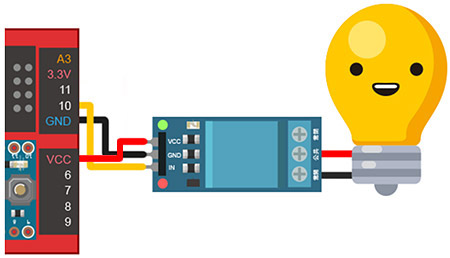
因此,整個智慧插座的關鍵就在於「繼電器」怎麼配置,圖中使用的繼電器是 SRD-05VDC-SL-C 型號,接家用電的那一端有三個接點,中間那個是公共端 ( COMMON ),另外兩個接點其中一個是 NO 常開端 ( Normal Open ),也就是平時與公共端保持「斷路」,另外一個是 NC 表示常閉端 ( Normal Close ),表示平時與共用接點處於「接通」。

這邊可以看一下繼電器的原理圖,如果覺得單看字面上「常開」或「常閉」的意思覺得容易誤會,可以想像小時候玩燈泡,用兩條電線分別接著電池,如果電線分開,燈泡就不會亮,就是「常開」,電線接在一起 ( 閉合 ),燈泡就會亮,也就是「常閉」。
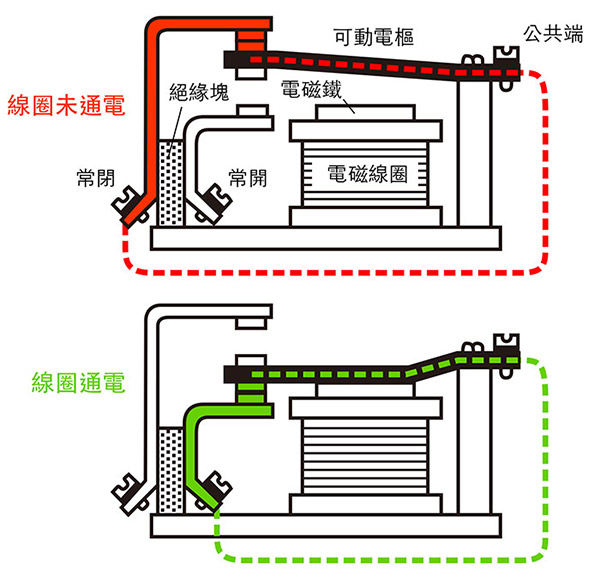
大致上了解智慧插座的原理,就要來組裝插座,這裏會用到的材料如下:
- 雙孔插外盒 x1
- 底板 x1
- 上層夾板 x1
- 螺絲 x2
- 插座 x2
- 單心線 x5
- 插頭 x1
- 插頭電線 x1
- 快速接頭 x2
- 杜邦線 ( 公母 ) x3
- 繼電器 x1
- USB 接頭 x1
首先把插座和上蓋組合,插座有卡榫,卡進去就可以。

接著把繼電器放在兩個插座中間,插座如下圖接上白色的電線 ( 接三條的是一定有電的插座 ),白色電線的銅線部分要露出一公分以上,比較容易和插座組裝。

把插頭用螺絲起子打開,將黑色電線鎖上,同樣的,銅線部分要露出一公分以上比較好鎖緊。

完成後透過快速接頭 ( 灰色橘色的那個 ),將黑色電線和白色電線接合在一起,同時,把白色電線和繼電器連接,主要連接 NO 常開端以及 COMMON 公共端,這樣另外一個插座預設才會是沒有電的 ( 斷路 ),然後就可以透過繼電器來控制有電或沒有電。

完成後在繼電器上頭接上杜邦線 ( 公母線,一頭是針腳可以接出來,另一頭是小孔可以接在繼電器上 ),繼電器的另一側用杜邦線接出來。( 杜邦線顏色隨機出貨,顏色不影響操作 )
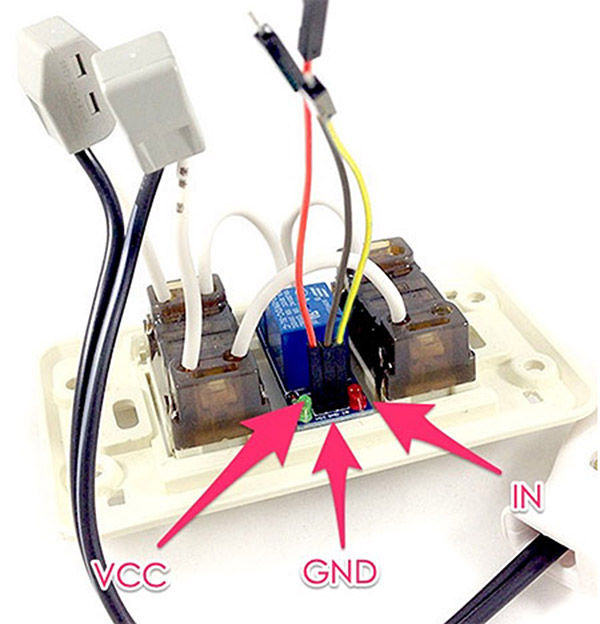
完成後就可以和底層組裝。

用螺絲起子旋緊,整個插座就組裝完成。

建議黑色電線走一側,杜邦線走另外一側,這樣之後接線才不會擠在一起。

最後只要把有電的插座孔接上 Webduino 開發板,就可以透過網頁控制另外一個插座孔有沒有電。

以上就是智慧插座的組裝,下一篇就要開始真正進入 Web 控制的階段囉!
聯絡我們
如果對於 Webduino 產品有興趣,歡迎透過下列方式購買:
個人線上購買:https://store.webduino.io/ ( 支援信用卡、超商取貨付款 )
企業&學校採購:來信 [email protected] 或來電 07-3388511。
如果對於這篇教學有任何問題或建議,歡迎透過下列方式聯繫我們:
Email:[email protected] ( 如對於產品有使用上的問題,建議透過 Email 附上照片或影片聯繫 )
Facebook 粉絲團:https://www.facebook.com/webduino/
Facebook 技術討論社團:https://www.facebook.com/groups/webduino/
 Webduino 學習手冊
Webduino 學習手冊